アプリケーションのアクセスポリシーを構成する
アクセス ポリシーを使用すると、ユーザーまたはユーザー グループに基づいてアプリへのアクセスを有効または無効にできます。 さらに、セキュリティ制限を追加することで、アプリへの制限付きアクセス (HTTP/HTTPS) を有効にすることもできます。
- 管理コンソールで、[ アクセス ポリシー] をクリックします。
-
[ポリシーの作成] をクリックします。
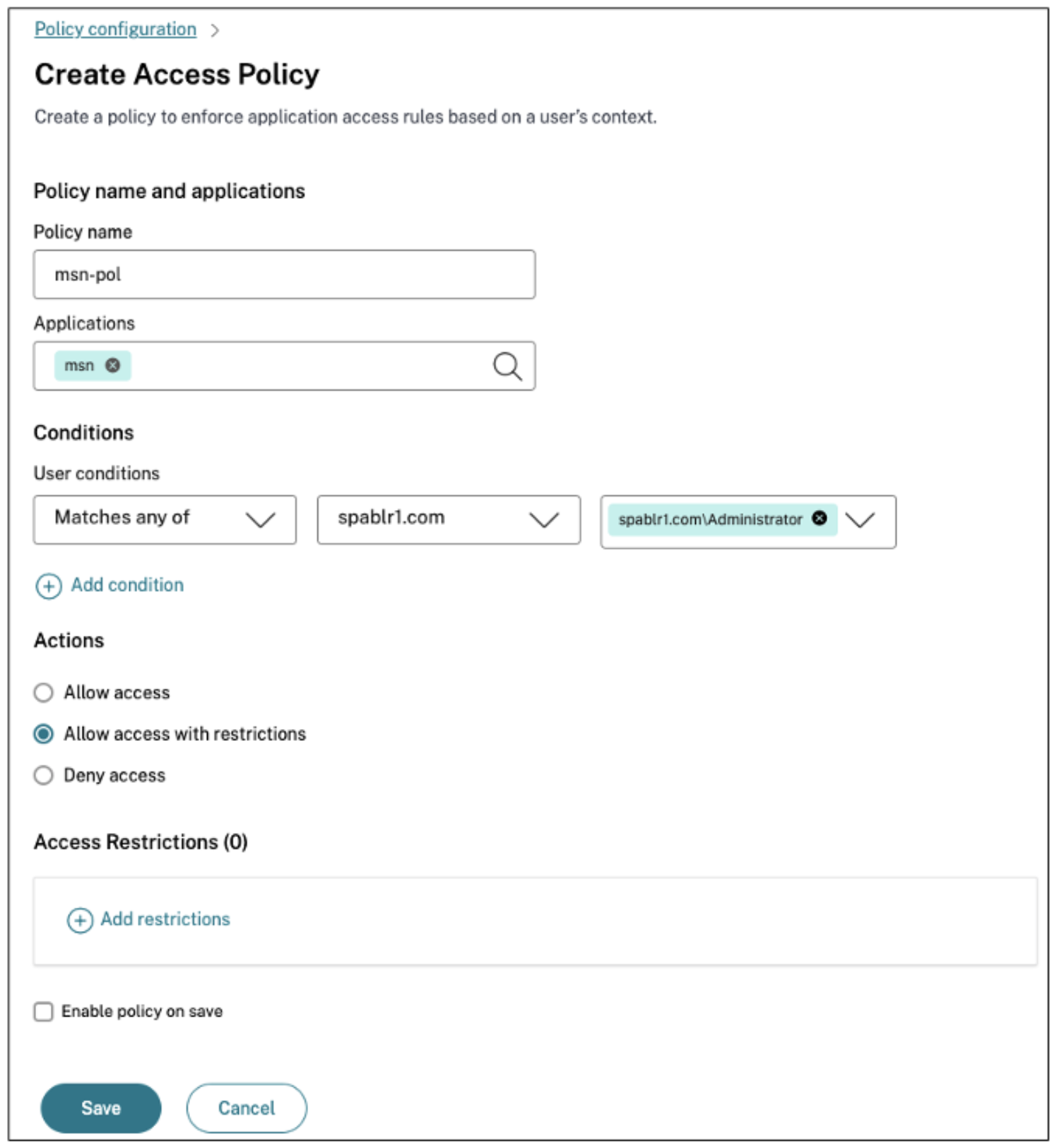
-
- 「 ポリシー名」に、ポリシーの名前を入力します。
- アプリケーションで、アクセス ポリシーを適用するアプリを選択します。
-
ユーザー条件 – アプリ アクセスを許可または拒否する必要がある条件とユーザーまたはユーザー グループを選択します。
- のいずれかに一致: フィールドにリストされている名前のいずれかに一致するユーザーまたはグループのみがアクセスを許可されます。
- いずれにも一致しません: フィールドにリストされているユーザーまたはグループを除くすべてのユーザーまたはグループにアクセスが許可されます。
-
コンテキスト タグに基づいて別の条件を追加するには、[ 条件の追加 ] をクリックします。 これらのタグは NetScaler Gateway から派生したものです。
-
アクションで、条件評価に基づいてアプリに適用する必要がある次のアクションのいずれかを選択します。
- アクセスを許可する
- 制限付きでアクセスを許可する
- アクセスを拒否
制限付きアクセスを許可するを選択した場合は、 制限を追加 をクリックして制限を選択する必要があります。 各制限の詳細については、 利用可能なアクセス制限を参照してください。
制限を選択して、[ 完了] をクリックします。
注意:
アクション 制限付きアクセスを許可する は、TCP/UDP アプリには適用されません。
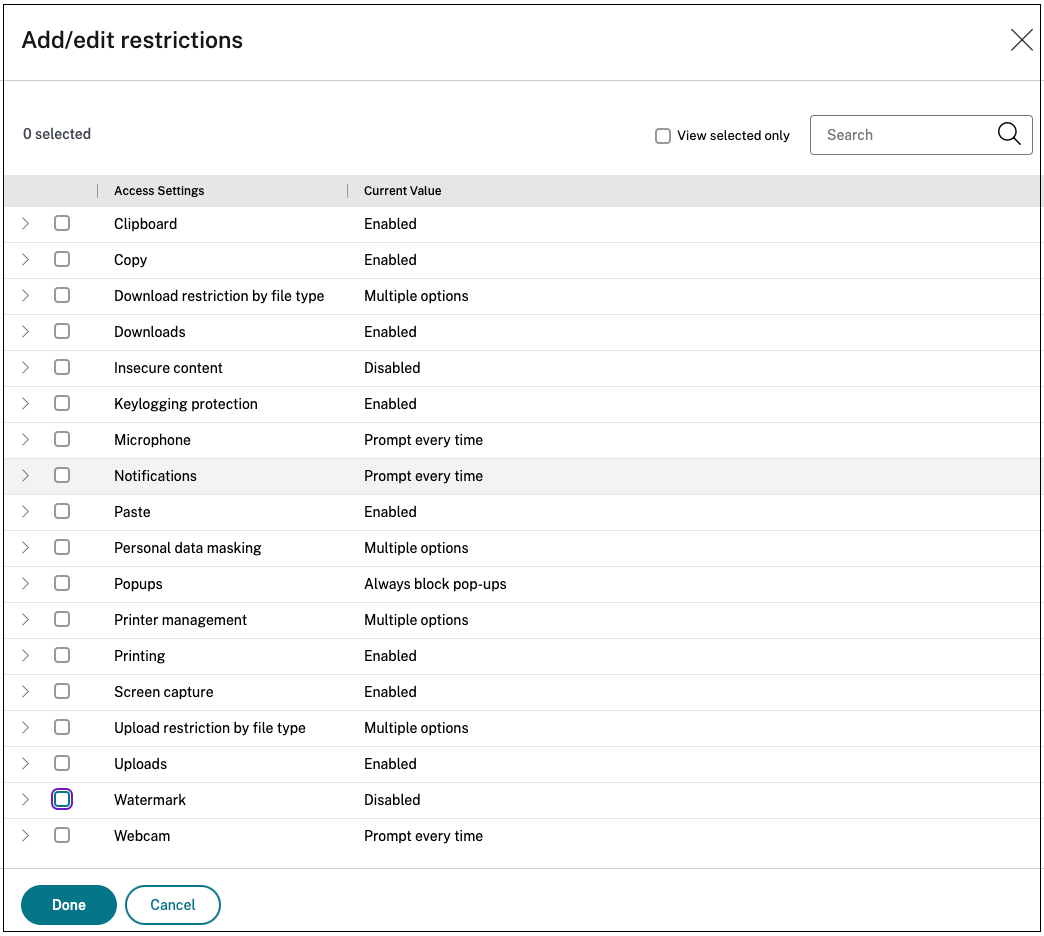
- 保存時にポリシーを有効にするを選択します。 このオプションを選択しない場合、ポリシーは作成されるだけで、アプリケーションには適用されません。 または、トグル スイッチを使用して、[アクセス ポリシー] ページからポリシーを有効にすることもできます。
アクセスポリシーの優先順位
アクセス ポリシーが作成されると、デフォルトでアクセス ポリシーに優先番号が割り当てられます。 アクセス ポリシーのホームページで優先順位を確認できます。
値の低い優先度は最も優先度が高く、最初に評価されます。 このポリシーが定義された条件に一致しない場合は、優先順位番号が低い次のポリシーが評価されます。
優先度 列の上下アイコンを使用してポリシーを上下に移動することで、優先順位を変更できます。
次の手順
- クライアント マシン (Windows および macOS) から構成を検証します。
- TCP/UDP アプリの場合、Citrix Secure Access クライアントにログインして、クライアント マシン (Windows および macOS) から構成を検証します。